- 报告字段
- 报告组
- TestRail教程
- TestRail教程(1)
- TestRail-自定义表
- TestRail-自定义表(1)
- TestRail-简介
- TestRail-简介(1)
- TestRail-功能
- TestRail-功能(1)
- 讨论TestRail
- 讨论TestRail(1)
- TestRail-登录
- TestRail-登录(1)
- TestRail-添加项目(1)
- TestRail-添加项目
- TestRail-仪表板
- TestRail-重新运行
- TestRail-重新运行(1)
- 项目报告与研究报告的区别
- TestRail-有用的资源(1)
- TestRail-有用的资源
- TestRail-优化打印
- TestRail-优化打印(1)
- 项目报告与研究报告之间的区别
- 项目报告与研究报告之间的区别(1)
- 报告变量
- 报告变量(1)
- 项目报告与业务报告的区别(1)
📅 最后修改于: 2020-12-03 05:11:18 🧑 作者: Mango
在报告中,用户可以创建,查看和导出TestRail支持的报告。 TestRail支持各种报告以跟踪进度。这些报告包含各种过滤器,以提取最重要的信息以准备任何指标。
当用户导航到“报告”部分时,它将在右侧面板显示不同活动的可用报告列表,如以下屏幕截图所示。
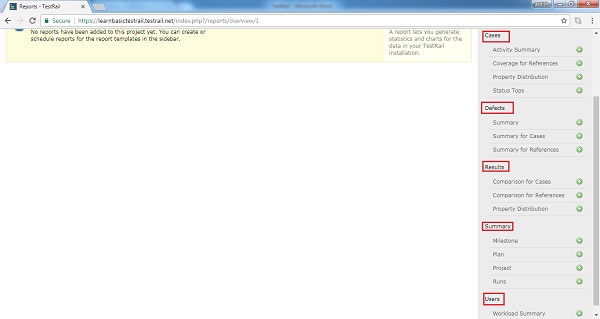
报告类型
TestRail支持不同组中的报告数量,如下所述
-
案例这些报告与测试案例设计有关。
-
活动摘要它显示了新的和更新的测试用例的摘要。
-
参考覆盖率在覆盖率矩阵中显示参考的测试用例覆盖率。
-
属性分布它显示测试用例的摘要,按属性分组,如优先级,创建者,模板,类型等
-
状态顶部它显示按状态分组的所选状态结果数量最多的测试用例。
-
-
缺陷这些报告与发现的缺陷有关。
-
摘要它显示了针对里程碑,测试计划或测试运行发现的缺陷的摘要。
-
案例摘要它显示了覆盖矩阵中测试案例发现的缺陷的摘要。
-
参考摘要在覆盖率矩阵中显示了已发现的参考缺陷及其测试用例的摘要。
-
-
结果这些报告与测试运行结果有关。
-
案例比较在覆盖率和比较矩阵中显示测试案例的结果。
-
参考比较它在覆盖率和比较矩阵中显示测试用例的结果。
-
属性分布它显示给定项目,里程碑或特定测试运行的测试摘要,按选定的属性分组。
-
-
摘要这些报告提供了里程碑,计划或案例级别的进度摘要。
-
里程碑它显示里程碑的摘要和概述。
-
计划显示测试计划的摘要和概述。
-
项目它显示项目的摘要和概述。
-
运行它显示一个或多个测试运行的摘要和概述。
-
-
用户数
-
工作量摘要它显示整个项目用户的当前工作量,特定的里程碑或测试运行。
-
建立报告
所有报告均遵循添加和配置报告的相同步骤。添加报告时应执行以下步骤
-
转到报告选项卡,然后单击右侧的列出报告之一,如以下屏幕截图所示。
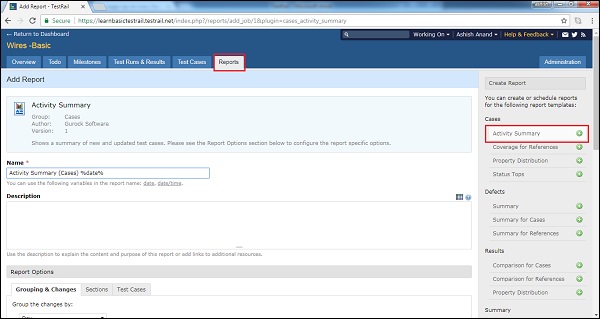
-
或者,用户可以导航到“概述”,“测试运行与结果”或“测试用例”选项卡,然后单击“报告”图标。它将显示可用报告的列表。从其中选择一个。
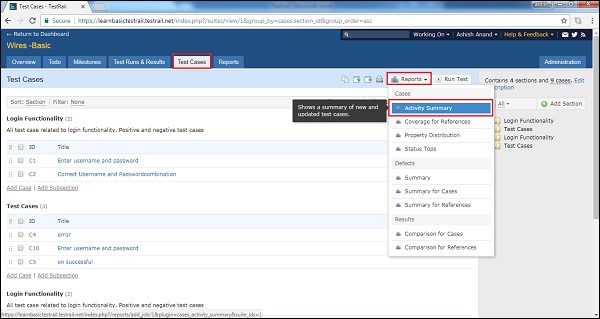
-
它显示添加报告-活动摘要页面。
-
用户应填写以下字段
- 名称
- 描述
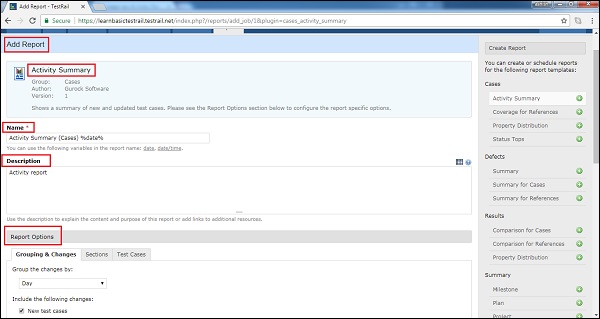
-
报告选项用户将选择报告的特征。分组和更改日期,月份,案例可供选择。这些列表根据报告类型而变化。
部分用户可以选择所有部分或特定部分。测试用例用户可以选择或添加所有列和详细信息应在报告中显示的内容。
以下屏幕截图显示了如何选择“报告”选项
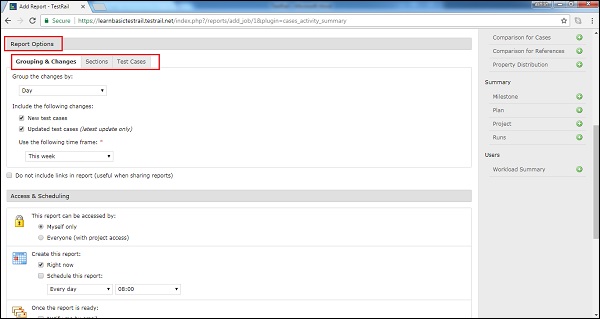
-
访问和计划在此部分中,用户定义隐私并重复计划报告的生成时间。
可以通过选择“我自己”或“所有人”选项来访问此报告
创建此报告时,选中“立即”和/或“安排此报告”复选框,然后选择发生时间和时间。
准备好报告后,选择“通过电子邮件通知”或“通过电子邮件发送报告链接”作为选项。
-
完成所有这些选择后,单击“添加报告”按钮。

-
它将报告添加到“报告”选项卡中。用户单击添加的报告链接后,它将显示如下报告:
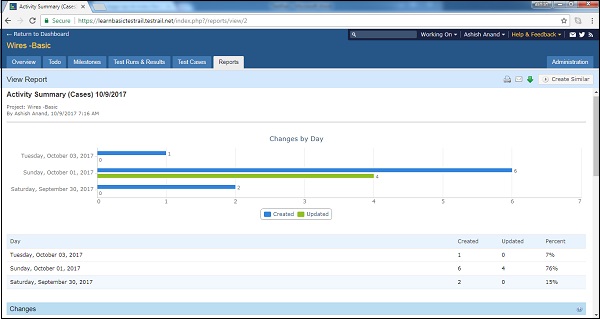
-
用户可以在报告的详细信息中查看和更改/更新第V天的图表以及表格数据。